
在將你的Western Digital (WD) 硬碟連接到系統後,你可能會發現有些問題。或許有部分檔案失蹤了,硬碟無法打開,或是Windows完全無法識別。雖然資料從WD硬碟中消失的方式看似無窮無盡,但還是有方法可以恢復的。
我們已經收集並測試了最可靠的方法來取回您的數據,不管它是無法訪問還是被刪除。本指南中的解決方案已經幫助許多讀者成功恢復Western Digital數據,因此請放心,您來對地方了。
選擇您的 Western Digital 恢復情景
您使用的 WD HDD 資料復原流程將取決於您的具體情況,因為每個案例可能需要不同的方法。我們在下方包含了一個表格,以幫助您找到最適合您的情況和建議的復原選項。
| 場景 | 發生了什麼事 |
| 情境 1: 已刪除的檔案 | 文件被使用 Shift+Delete 永久刪除或從資源回收筒中清空。 |
| 情境2: 格式化磁碟 | 磁碟或分區被格式化,所有數據被刪除。 |
| 場景 3: Windows 無法啟動 | 您的電腦無法啟動,作業系統 (OS) 無法載入。 |
| 情境 4: 損壞/未檢測/RAW 磁碟 | WD 硬碟顯示為 RAW,損壞,或在 Windows 中無法檢測到。 |
| 情境 5: 我的 Passport 加密 | 您的 WD 硬碟因密碼保護或加密而無法訪問。 |
| 情境6: 硬體損壞 | 硬碟發出咔嗒聲或磨擦聲,或者無法旋轉。 |
如果您經常使用 WD 我的雲端 備份文件,請確定在那裡檢查您數據的副本。從備份恢復比事後恢復數據更可靠。
情境 1: 西部数据文件还原在误删后
不小心刪除了錯誤的文件並且已經 清空回收筒?或者,你選擇完全跳過資源回收桶並永久删除 使用 Shift+Delete 刪除它們。如果你能迅速行動,還不算太晚,可以恢復這些文件。
在你刪除一個檔案之後,只是檔案的引用實際上被刪除了。該檔案的內容將保持不變,直到它最終被新數據覆蓋。在此之前,它可以被恢復。在這種情況下,最有效的方法是使用能夠恢復 WD 硬碟的數據恢復軟體。市面上有很多選擇,但由於我們已經測試過 WD 硬碟最佳恢復工具,我們推薦的最佳選擇是: Disk Drill, R-Studio 和 EaseUS。
| 工具 | 優點 | 缺點 | 價格 | 試用版 | 支援的作業系統 |
| Disk Drill | 適合初學者,適應性強,恢復效果好 | 沒有電話支援。 | $89 (PRO) | 在 Windows 上免費恢復最多 100 MB。 | Windows, macOS |
| R-Studio | 適合專業人士,可處理複雜的 RAID 恢復 | 學習曲線較陡 | $79.99 (標準版) | 僅預覽。 | Windows, macOS, Linux |
| EaseUS | 簡單、快速、可靠且客戶支援良好。 | 價格比大多數選項高。 | $69.95 (每月), $127.96 (終身) | 免費恢復最多 2 GB。 | Windows, macOS |
我們將要演示使用 Disk Drill 進行 WD 數據恢復的過程,不僅因為它對初學者友好,還因為它可以處理各種不同的恢復場景,就像這個。這是從西部數據外接硬碟恢復數據的方法:
- 下載、安裝並打開 Disk Drill。
- 連接您的西部數據硬碟,選擇它,然後點擊 搜尋遺失的數據。
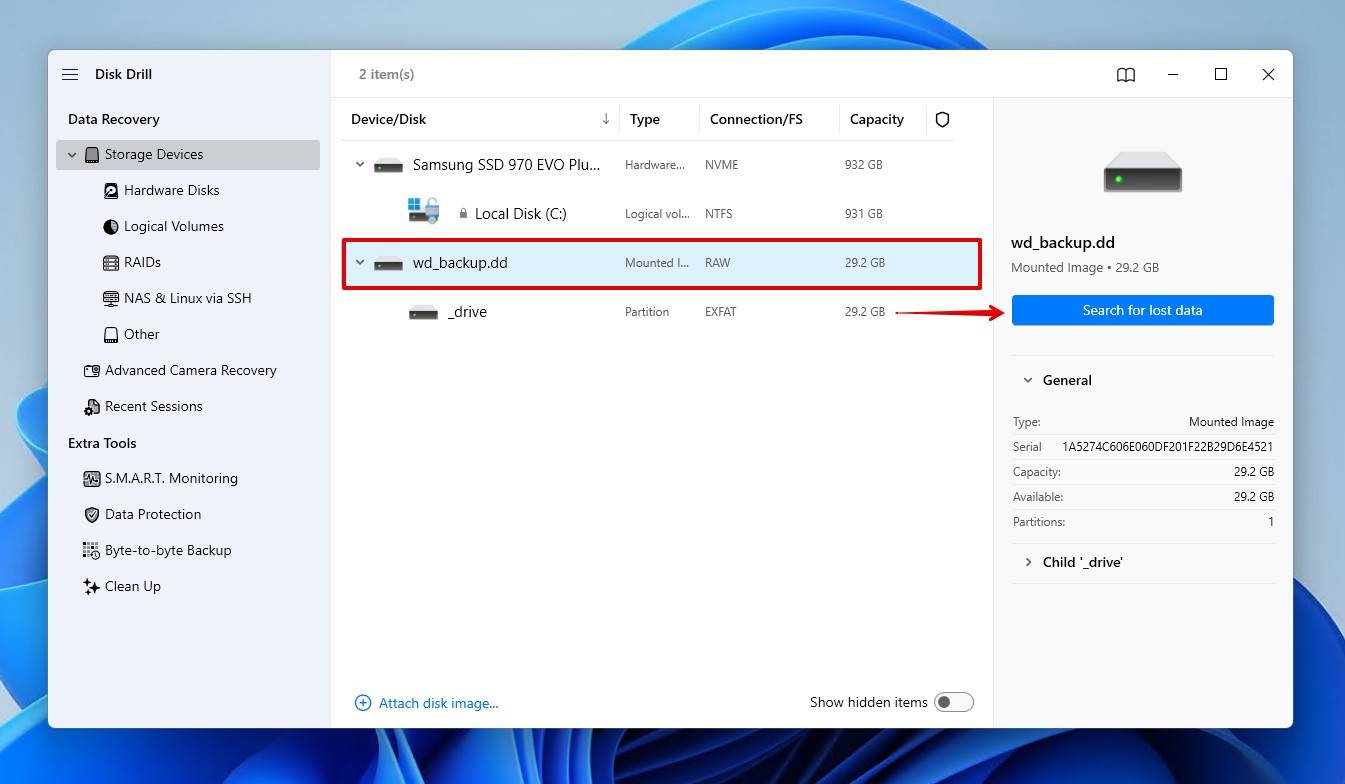
- 點擊 通用掃描,這將搜尋硬碟上的所有文件。進階相機復原 最適合從相機和無人機中復原影像。
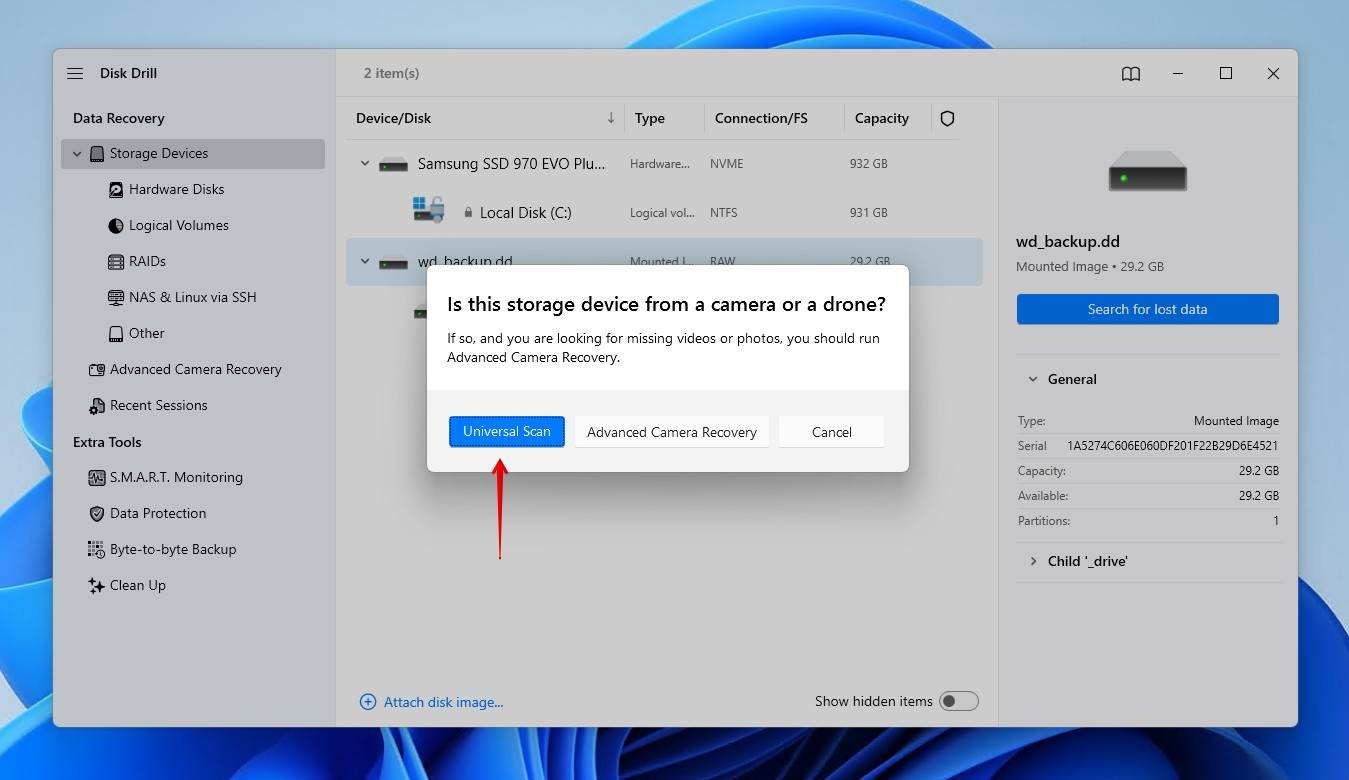
- 掃描完成後點擊 審查找到的項目。或者,您可以點擊 全部復原 立即恢復所有資料。
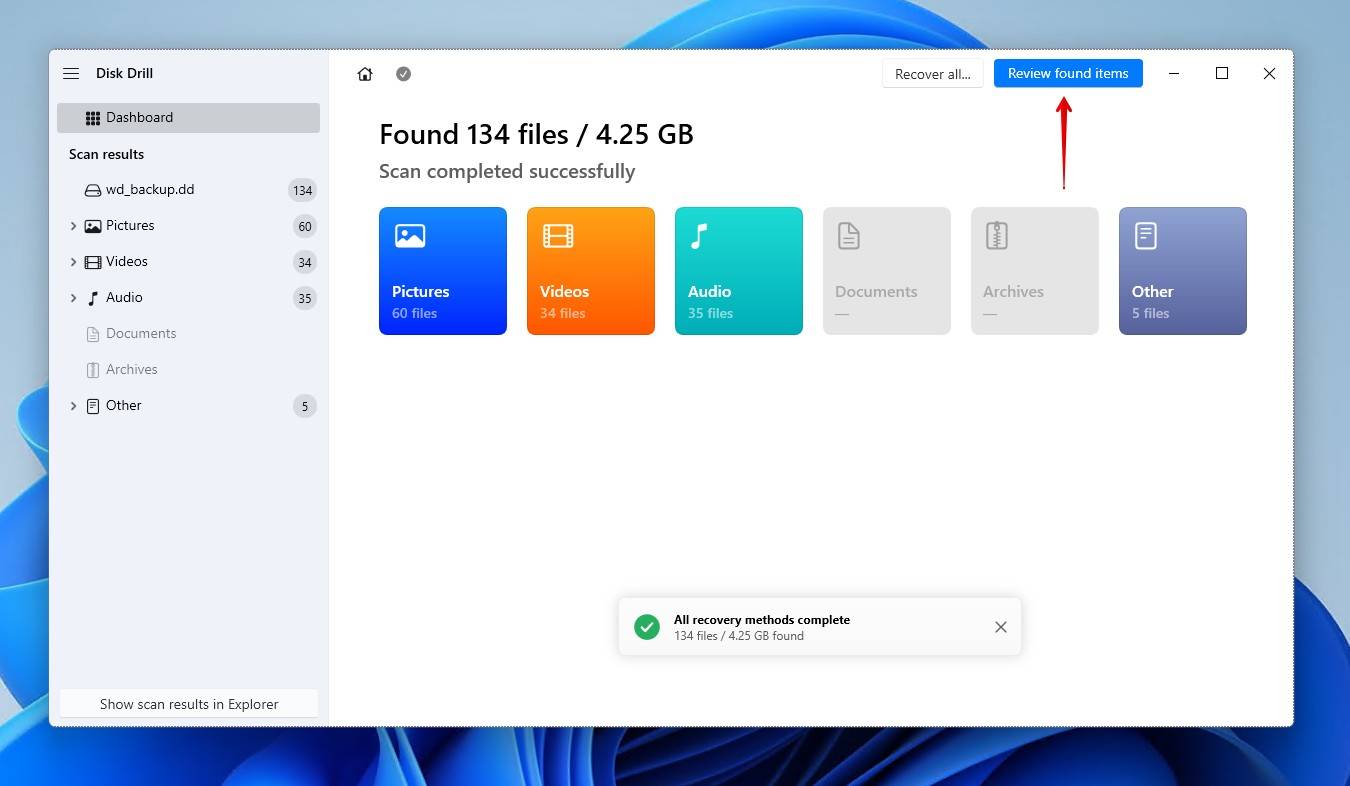
- 預覽並選擇要復原的文件。您可以根據文件類型、大小和修改日期等過濾選項來細化結果。準備好復原時點擊 復原。
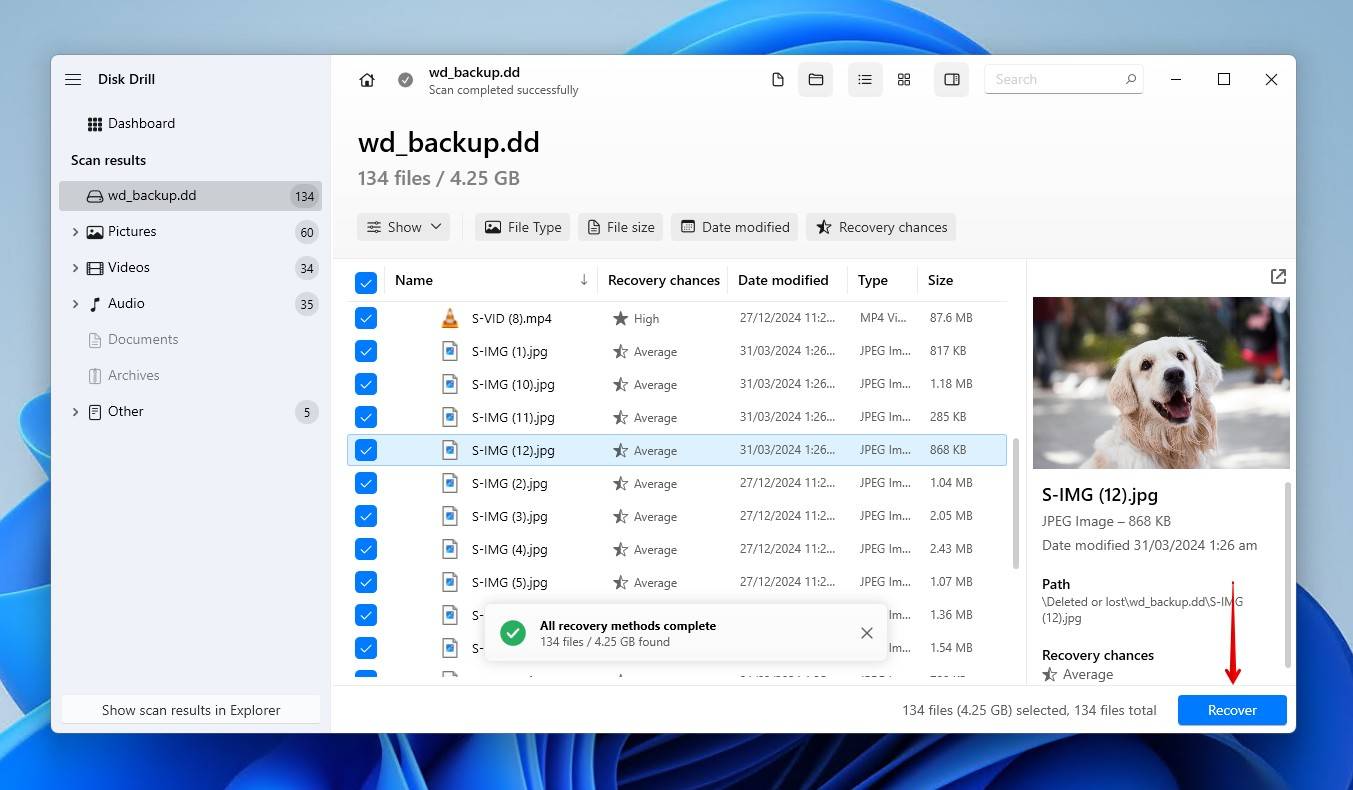
- 選擇一個不在西部數字硬碟上的適當復原位置。點擊 下一步 完成復原。
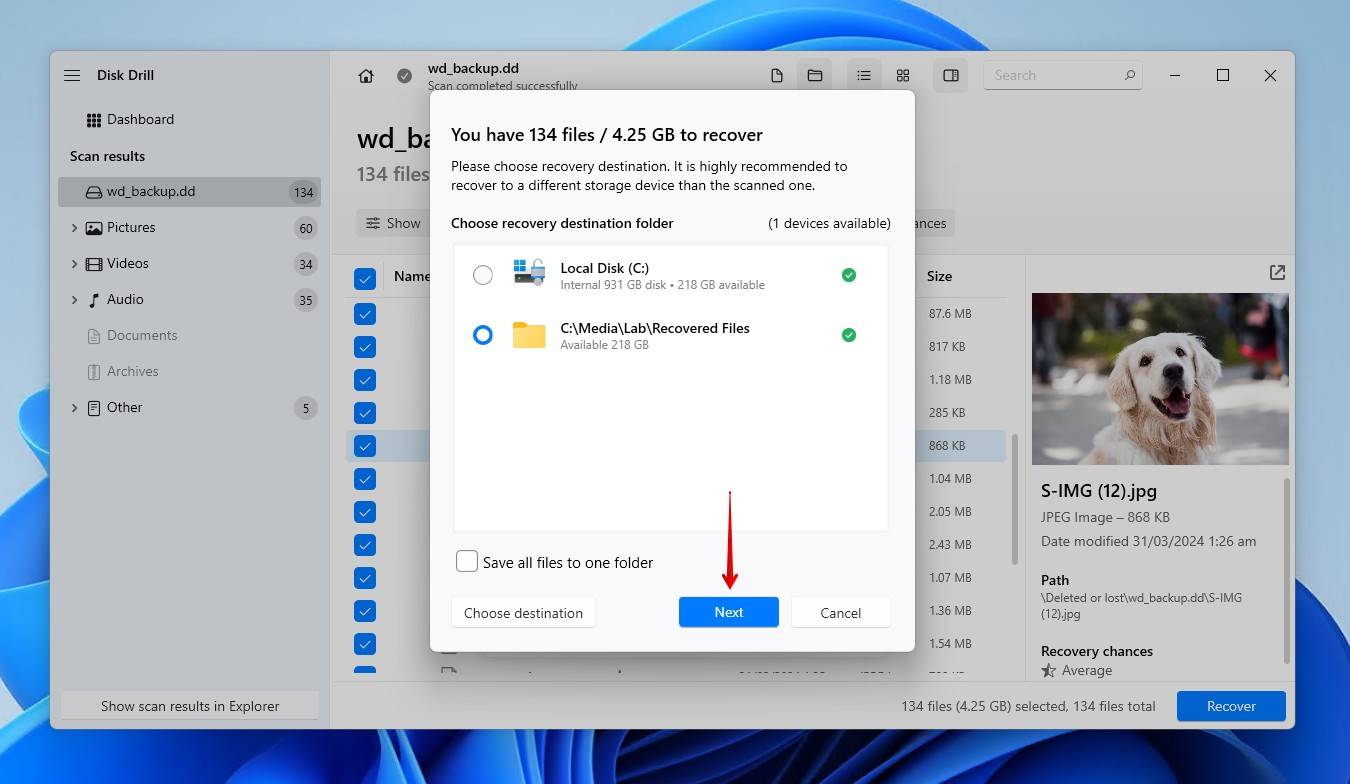
一旦您的資料恢復後,務必備份資料。由於 WD Backup 已停止支援,Western Digital 建議使用 Acronis True Image for Western Digital 來作為硬碟備份的主要方法。
情境2: 格式化後的WD外接硬碟復原
格式化後的 WD 硬碟仍可能復原,但這實際上取決於您執行的格式類型:快格式化或完全格式化。
- 快速格式化。 與一般文件刪除類似,快速格式化只會刪除指向數據的指標。有時候甚至這些指標也還完好無損,如果使用的是不同的文件系統。數據本身仍然可以恢復。
- 完全格式化。 驅動器上的每個扇區或塊都會被歸零。這樣做會覆蓋所有數據,基本上消除了任何恢復的機會,即使是使用專業工具。
大部分情況下,除非您特意取消選取快速格式化選項,否則Windows的預設格式化參數將會進行快速格式化。在這種情況下,恢復Western Digital文件的步驟是與前面相同—掃描磁碟和恢復格式化的數據使用數據恢復軟體。
如果您使用的是固態硬碟 (SSD),則受TRIM存在影響,西部數據硬碟恢復會變得複雜。TRIM會自動使用TRIM命令清除未使用的區塊。在運行TRIM後,恢復是不可能的。儘管不太可能,但如果TRIM尚未運行,您仍有微薄的機會從SSD恢復資料。
場景 3: 當 Windows 無法啟動時的 WD 硬碟恢復
當你使用WD硬碟作為啟動設備時,恢復過程會變得有些棘手。由於無法載入操作系統,你無法安裝和使用數據恢復軟件來恢復WD外接硬碟數據。你有兩個潛在選項。
選項1:使用Live USB或可開機恢復媒介
Live USB 是一種可攜式的作業系統,可以從中啟動,繞過無法啟動的系統驅動器。使用 Windows ISO,你可以使用像 Rufus 這樣的工具創建可啟動的 USB。從那裡,你可以:
- 將您的檔案複製到另一個硬碟或雲端儲存。
- 直接從即時環境運行復原軟體。
選項 2:將 WD 硬碟連接到另一台電腦
如果 Windows 無法啟動,您可以移除您的 WD 硬碟,並使用 SATA-to-USB 轉接器或空餘的 SATA 埠將其連接到另一台電腦。
我們不會在這裡詳細說明,因為我們已經有一個完整且專門的從無法啟動的硬碟恢復資料指南,所以一定要查看。
情境 4: 西部数据外接硬盘恢复,当其已损坏或无法检测时
可以說,WD 使用者最常報告的問題是嘗試存取 Windows 無法正確識別的外接硬碟。有時候硬碟會顯示為已損壞,顯示 RAW 檔案系統,提示您 格式,或者簡單地 未顯示在檔案總管。您的第一步是確認其在磁碟管理中的狀態。這些步驟適用於大多數 WD 外接硬碟恢復情況,特別是當您的裝置突然停止時:
- 右鍵點擊開始,然後點擊磁碟管理。
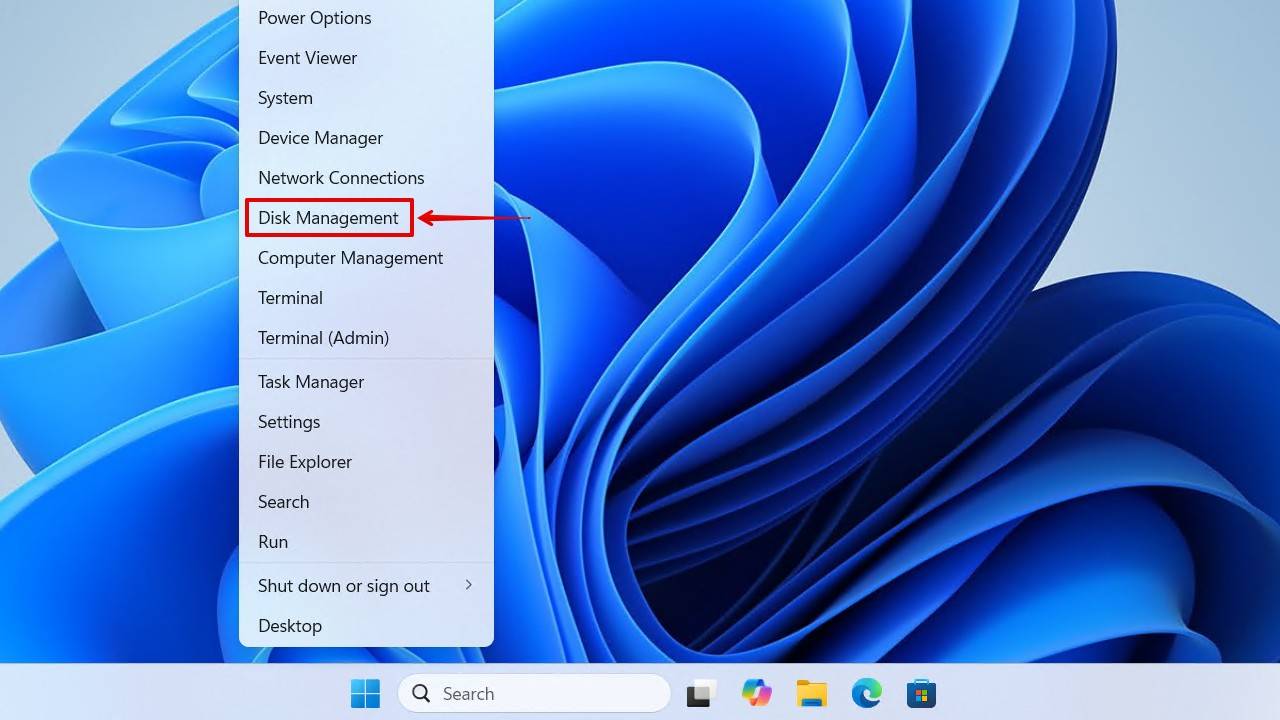
- 查找您的 WD 磁碟並確認其大小和檔案系統。
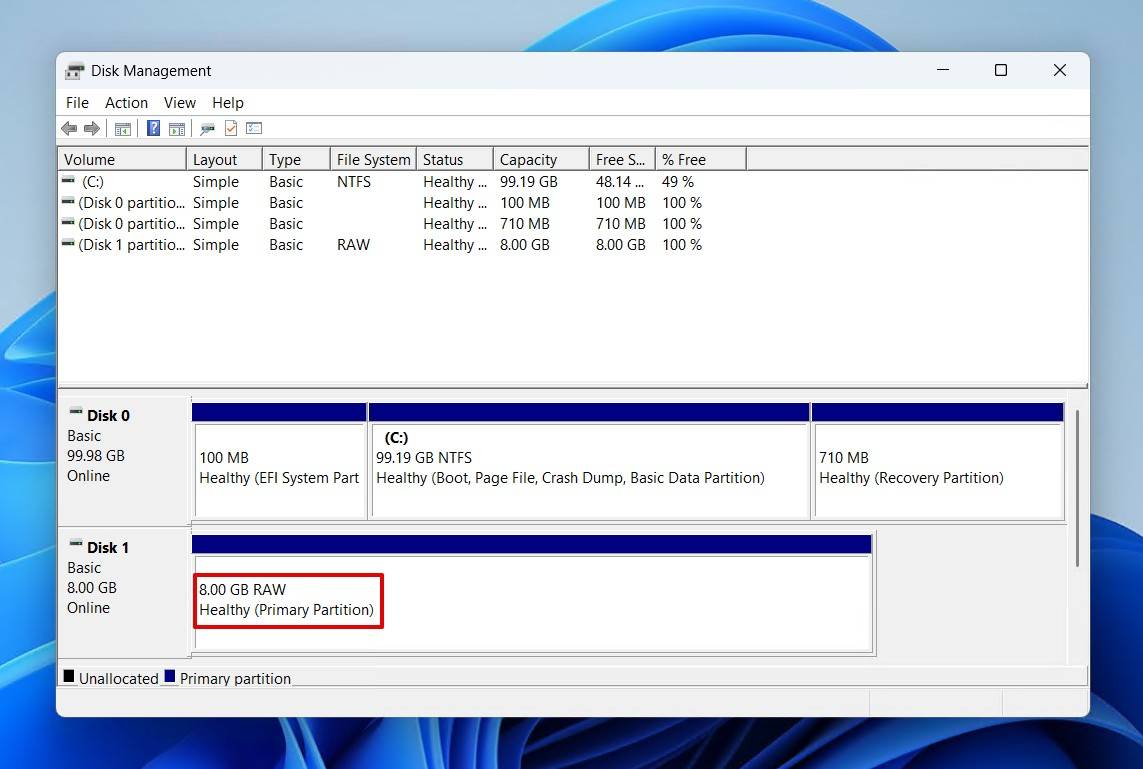
從那裡開始,您的步驟將取決於其狀態:
- 檢測正確:使用Western Digital數據恢復軟體來還原數據。
- 顯示RAW/錯誤:文件系統損壞。避免格式化並使用WD外接硬碟數據恢復軟體來繞過錯誤並恢復數據。
- 無法檢測:嘗試更換USB線、端口或換一台電腦。如果仍然無法檢測,可能是硬件問題,可能需要專業恢復(我們會在情境 6中討論)。
你可以修復顯示錯誤的WD硬碟,但應按特定順序操作以免遺失資料。
步驟一:儲存您的資料
驅動器損壞後進行任何操作,都有可能使您的數據無法恢復。這包括修復和恢復,因為這會給硬碟增加額外的負擔。這就是為什麼我們建議在進行Western Digital外接硬碟數據恢復前先進行備份。
建立位元對位元備份映像檔並掃描它才是WD 回復的最佳選擇。這個備份將會保存磁碟目前的狀況,所以即使實體磁碟狀況惡化,也不會影響到映像檔裡的可回復數據。這個步驟非常簡單,但可能是數據能否完全回復的關鍵。
我們會向您展示如何使用Disk Drill為WD硬碟建立位元對位元備份:
- 返回 Disk Drill。如果你還沒有下載它的話,現在這樣做。
- 點擊逐位備份。
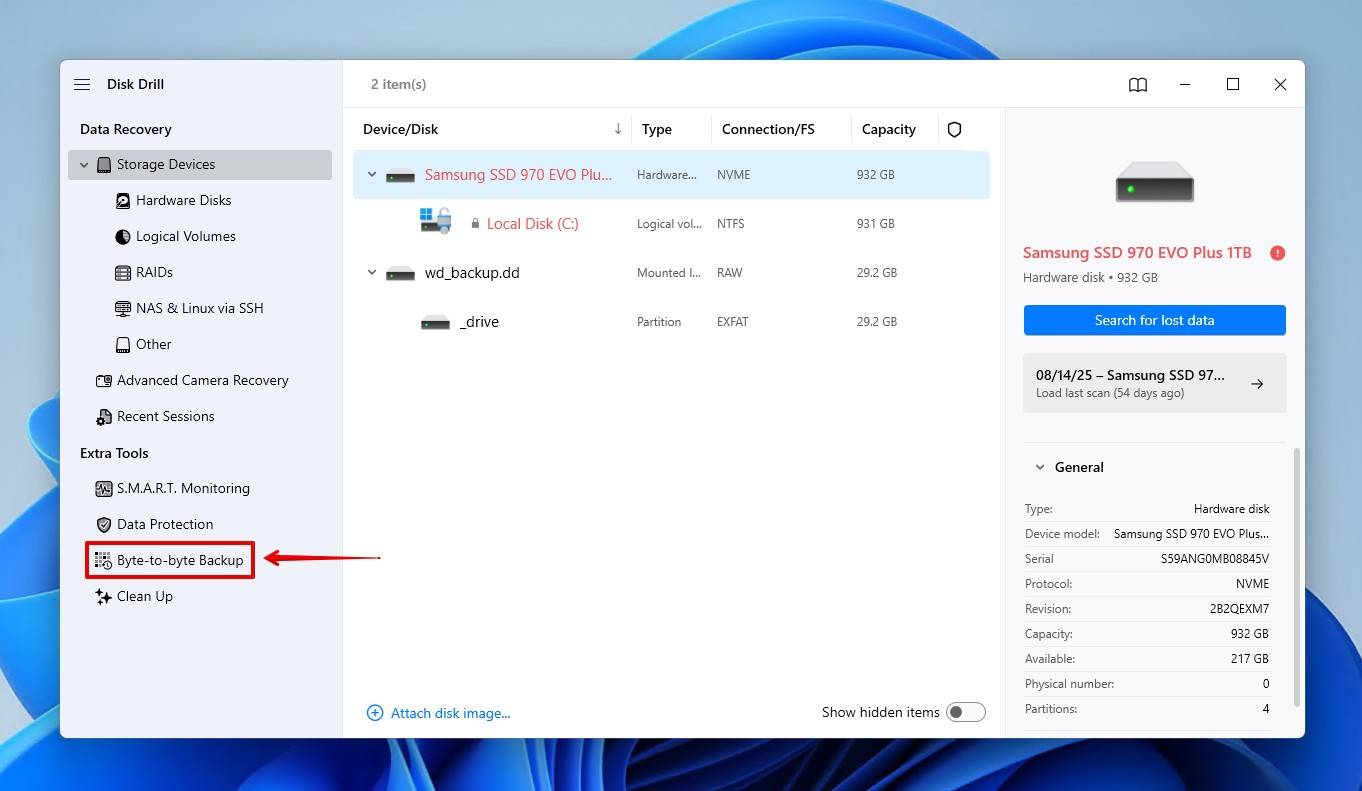
- 選擇你的 WD 磁碟,然後點擊建立備份。
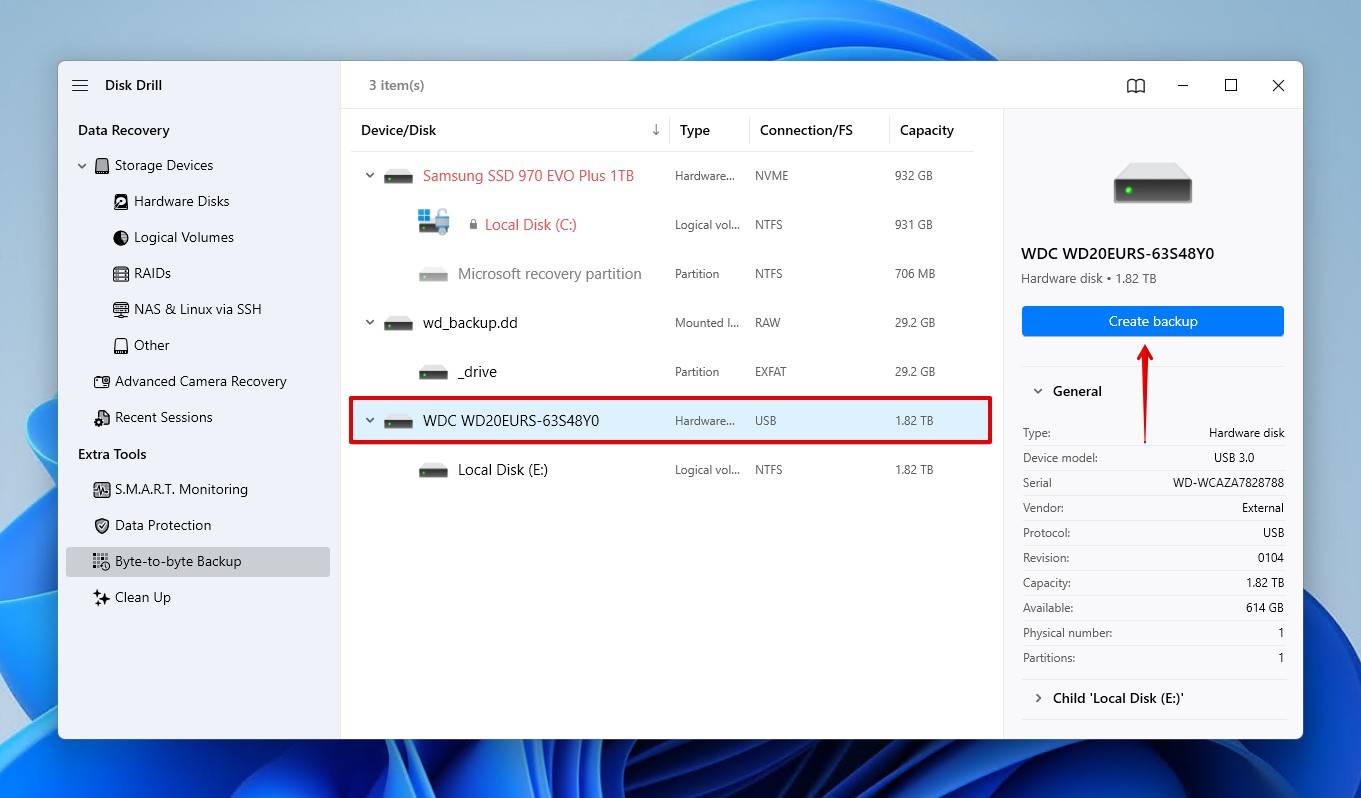
- 為備份命名,並選擇一個單獨的磁碟來儲存備份。接收磁碟必須與正在備份的磁碟大小相同或更大。點擊確定。
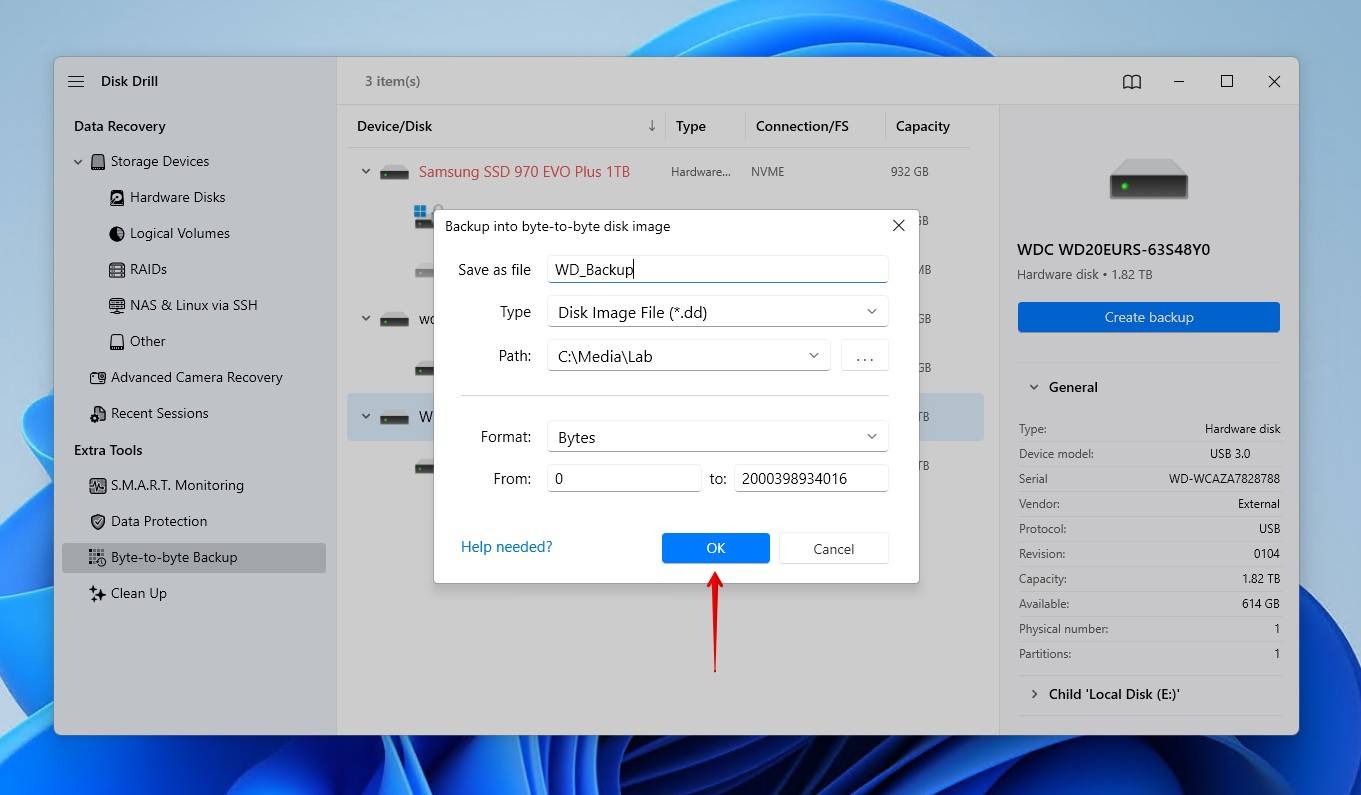
- 返回儲存裝置。
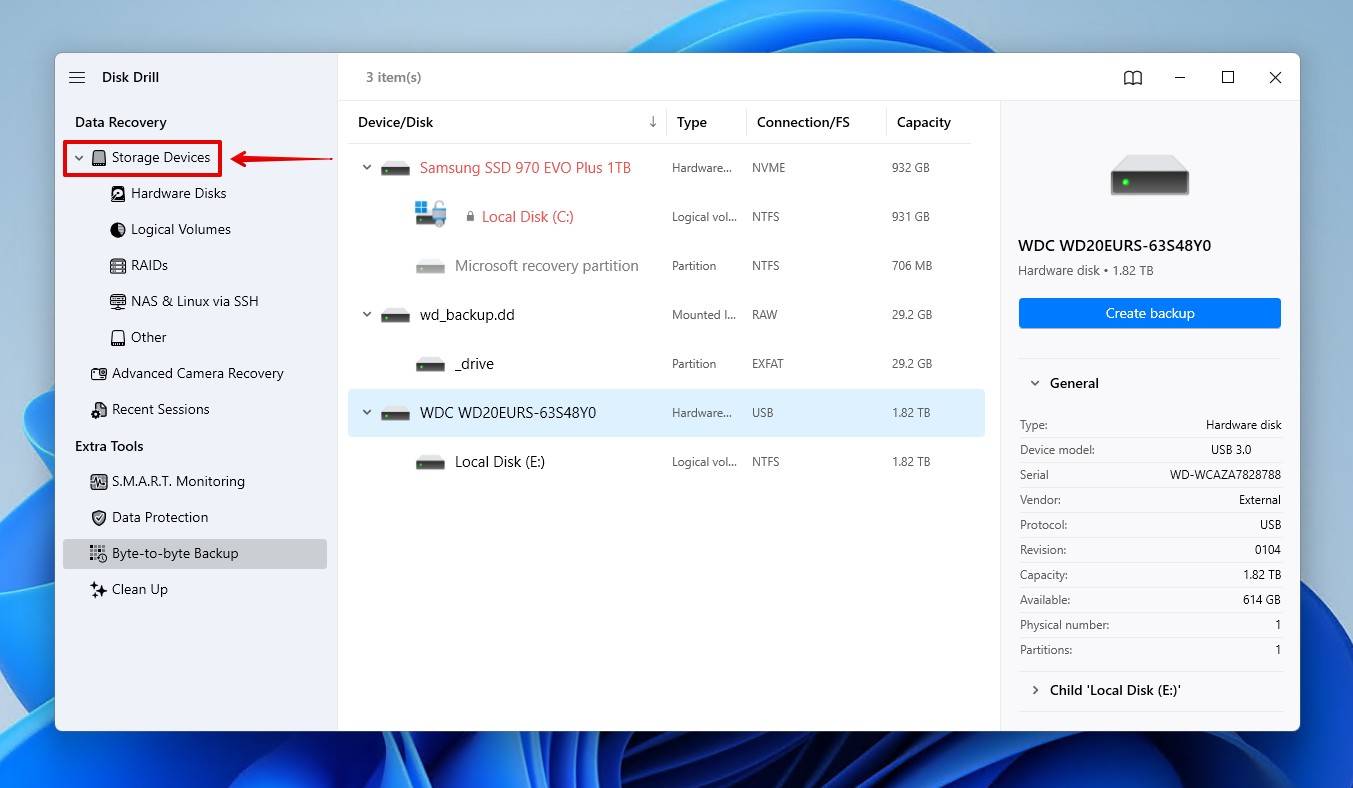
- 點擊掛載磁碟映像並選擇你剛剛建立的備份映像。
- 欲進行恢復,請參見步驟 1 的情境。
Disk Drill 也包含主動 S.M.A.R.T. 監控,監控 WD 硬碟的健康狀況,當偵測到問題時會提醒您,並提供硬碟完整性的概況。您可以按以下方式進行訪問:
- 在 Disk Drill 中,點擊 S.M.A.R.T. Monitoring。
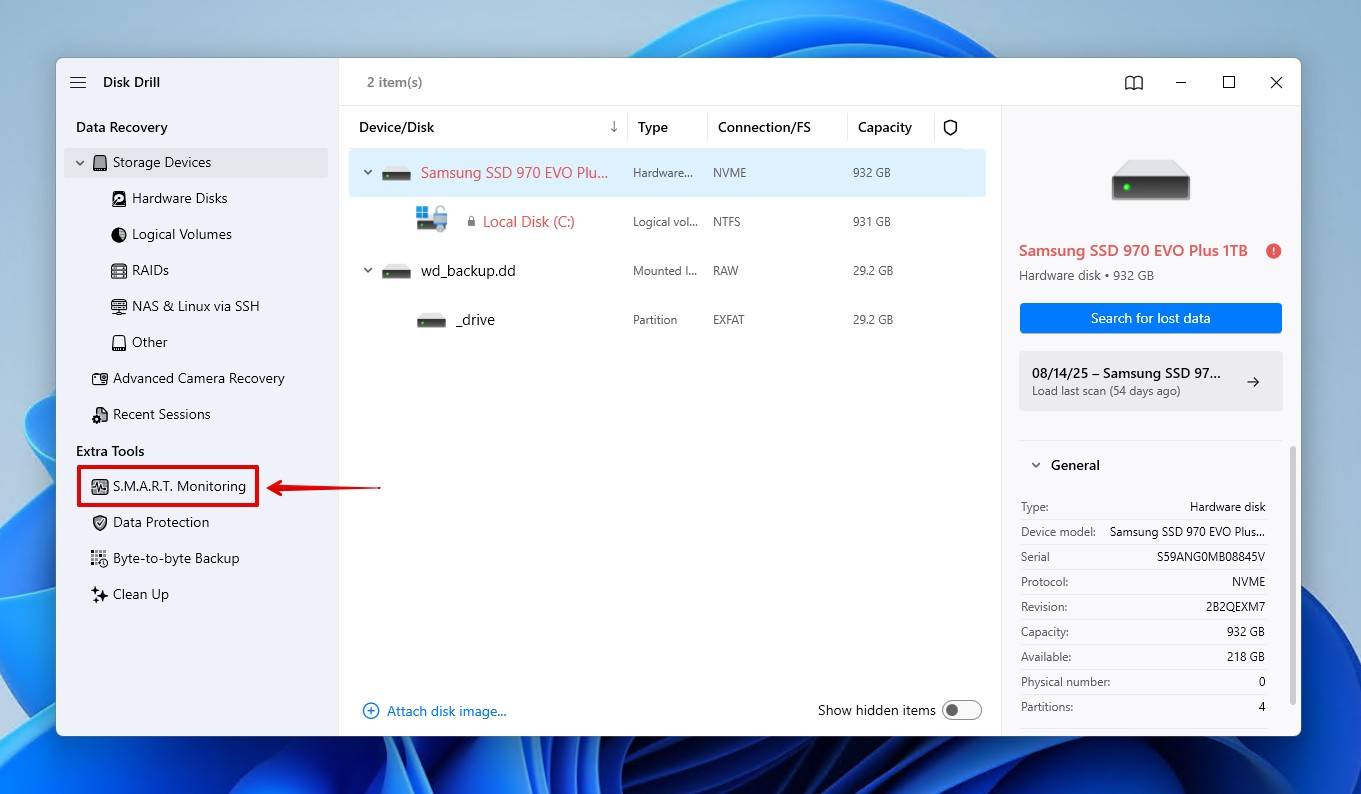
- 選擇你的 WD 硬碟。
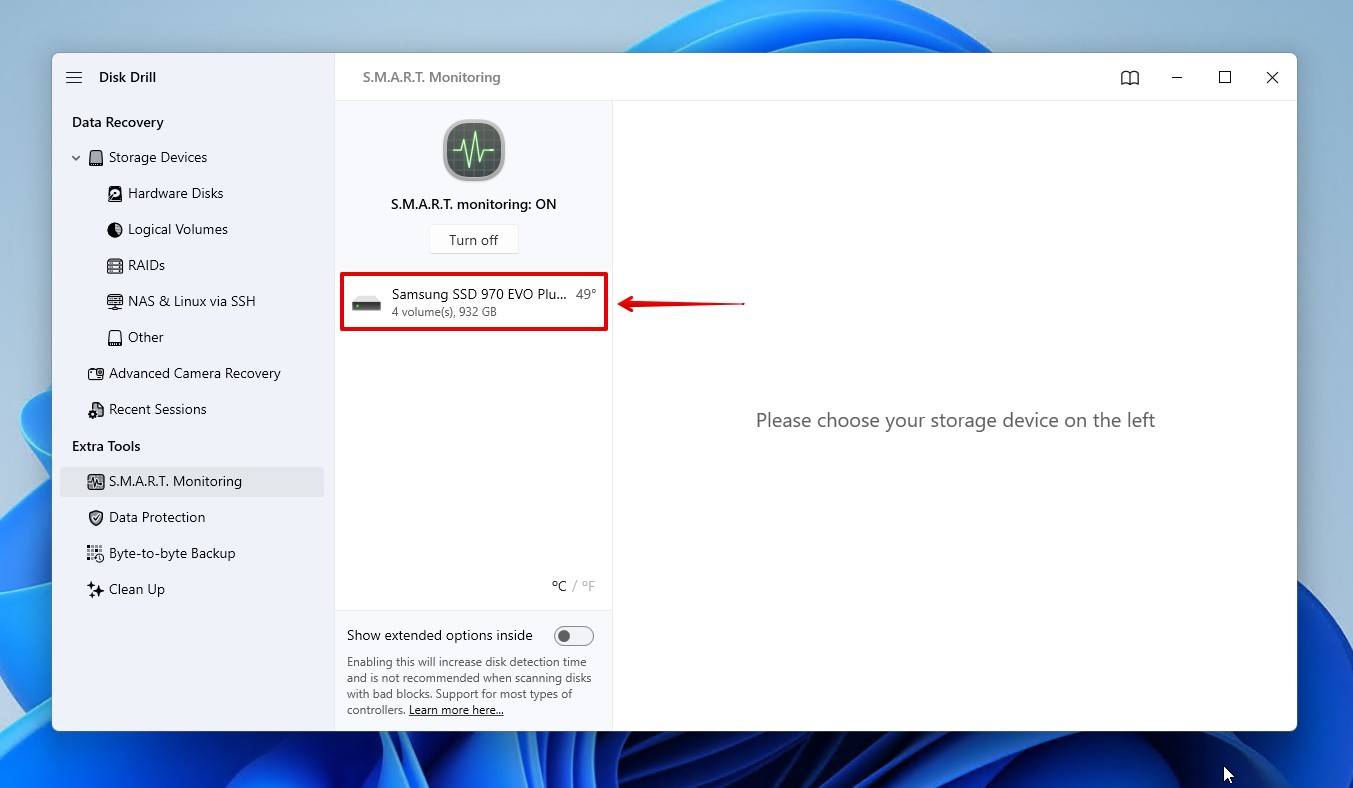
- 注意硬碟的狀態。 OK 表示硬碟沒問題,而 Warning 和 Failing 則表示需要採取行動。
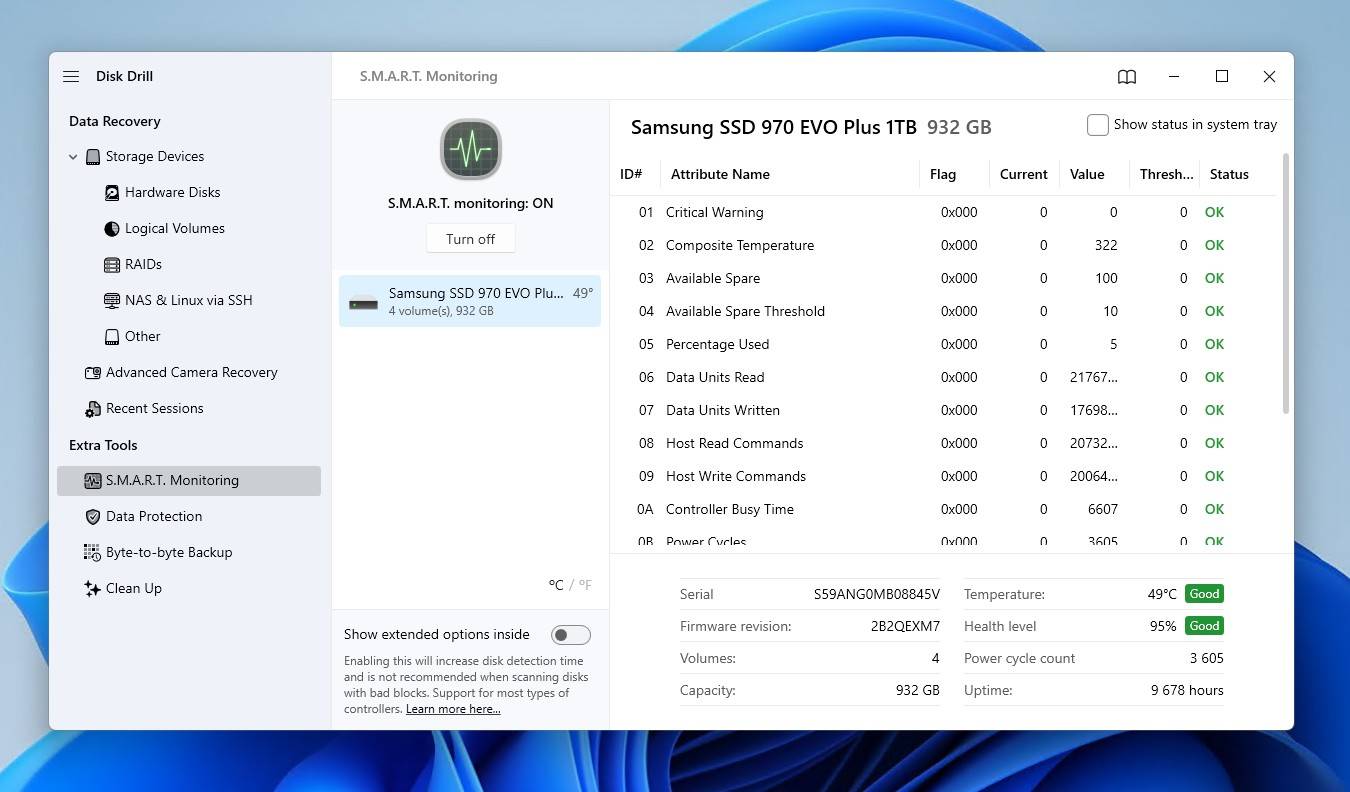
步驟 2:修復磁碟
Windows 本身有內建的修復工具稱為 CHKDSK,專注於修復檔案系統相關的錯誤。我們之前沒有提及這個選項,因為 CHKDSK 可能會導致進一步數據丟失,所以最好在備份或恢復資料後才使用它。
以下是 WD 硬盘数据恢复后使用 CHKDSK 的方法:
- 右鍵點擊開始並選擇終端機 (管理員身份)。
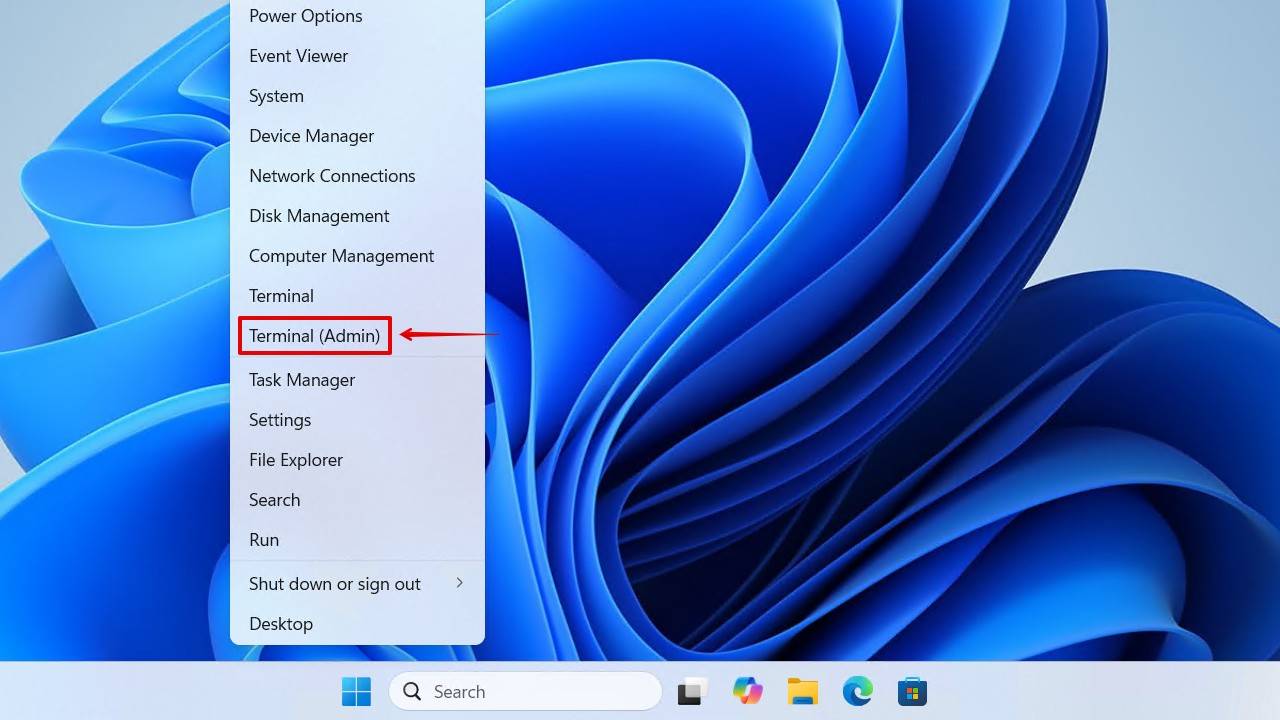
- 輸入chkdsk *: /r。將*替換為你的 WD 硬碟的驅動器字母。按 輸入.
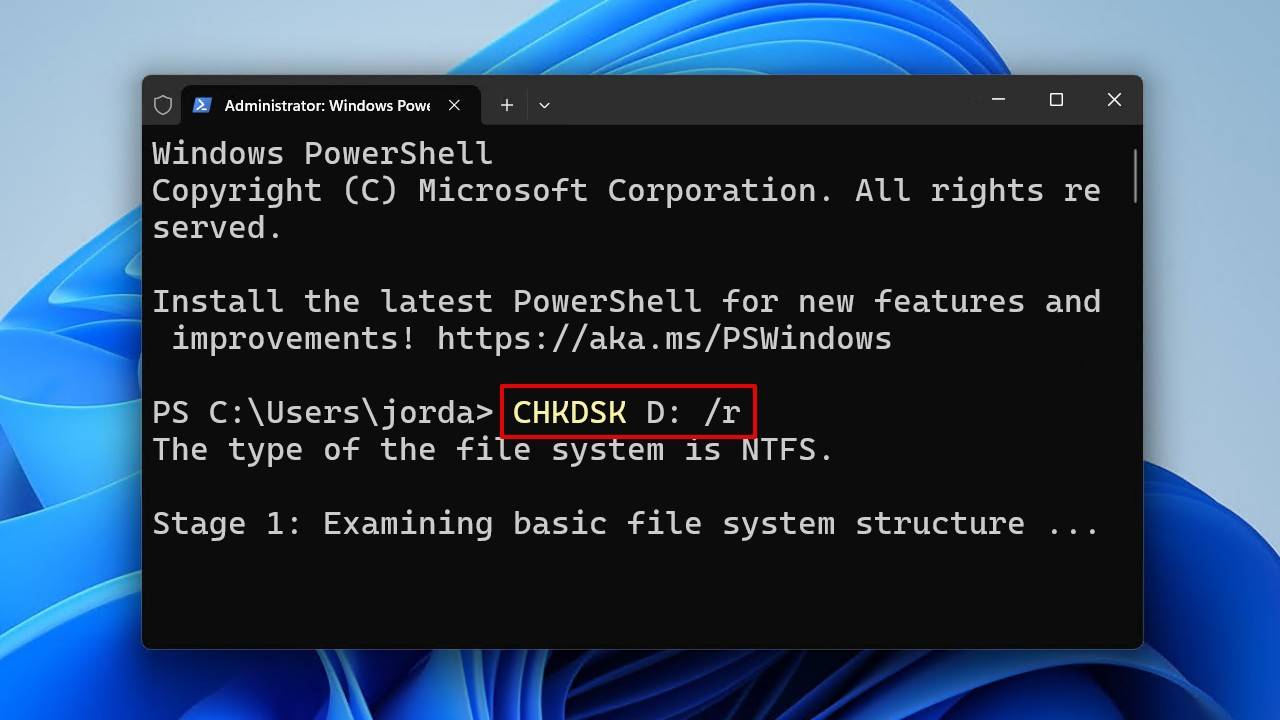
雖然CHKDSK在許多情況下很有用,但它並不能解決所有問題。在某些情況下,您可能需要重新格式化驅動器。雖然這樣做會刪除數據,但它會消除驅動器上的任何損壞,並使其恢復正常運作。由於您先前已經恢復了數據,因此這不會成為問題。
這是如何在西數硬碟數據恢復后格式化磁碟的方法:
- 右鍵點擊開始,再點擊磁碟管理。
- 右鍵點擊您的 WD 硬碟,然後點擊格式化。
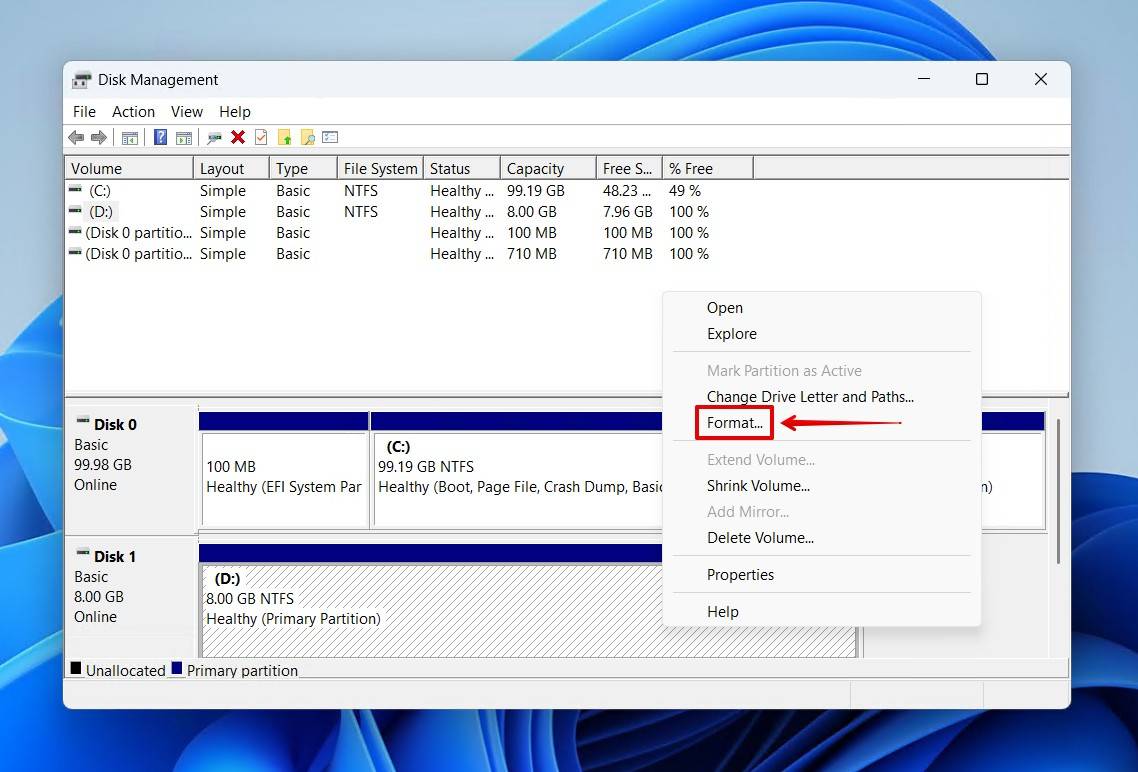
- 輸入磁碟標籤,確認已勾選快速格式化,然後按確定。
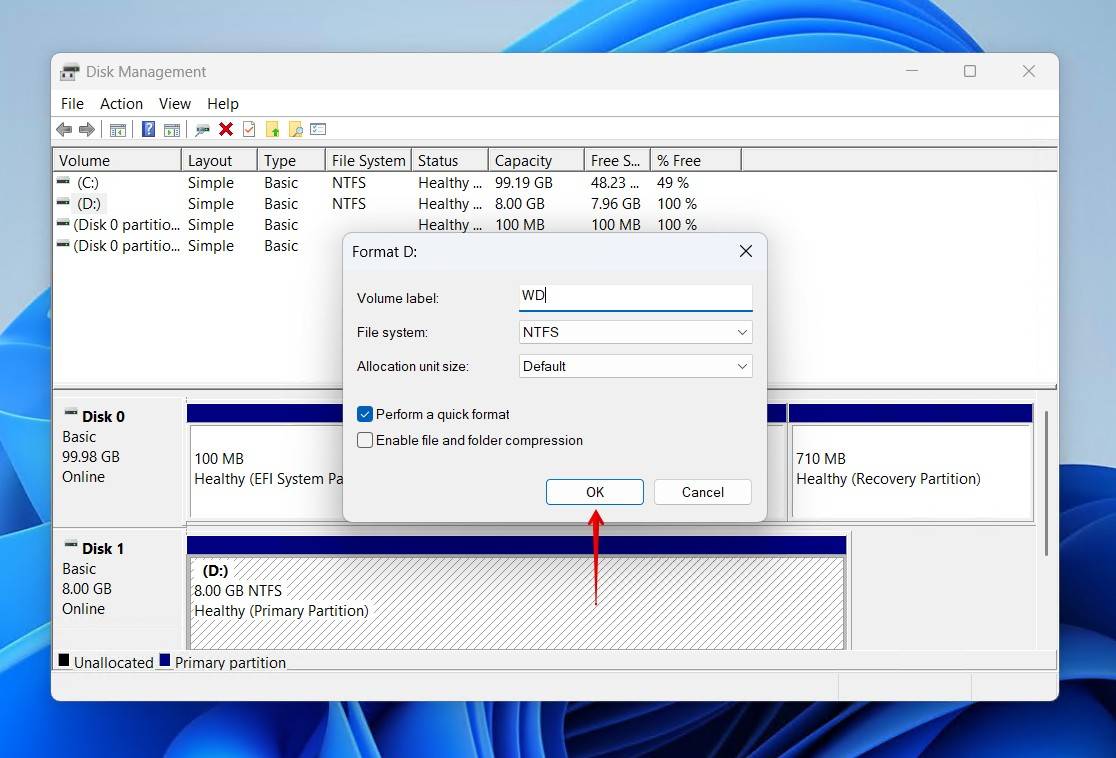
- 再次點擊確定以確認。
情境 5: 威騰 My Passport 數據恢復(加密問題)
大部分 WD My Passport 硬碟預設為使用硬體加密,這可能會影響資料恢復。如果您的硬碟受密碼保護,在解鎖硬碟之前,恢復軟體無法查看可恢復的數據。
- 如果你有密碼且原始外殼仍然可用,你可以解鎖硬碟並嘗試恢復數據,就如我們先前展示。
- 如果你沒有密碼,數據無法通過第三方工具解密。WD確認對於使用WD Security加密的硬碟,遺失的密碼無法重置且數據無法恢復。
情境6: WD 硬碟實體損壞的修復
使用專業的恢復服務僅適用於最糟糕的情況——物理故障的硬碟。這包括硬碟點擊、磨損、不轉動或顯示死當跡象。
請勿嘗試自行修復,例如冷凍、搖晃或打開外殼。這些方法可能會並且確實會加劇問題。應交給具有無塵室和專業工具的專業實驗室來安全地進行修復,如讀寫頭更換、磁盤交換及PCB/控制板移植等操作。
Western Digital 不直接提供資料復原服務,但他們在世界各地有資料復原服務提供商,可以為您提供服務。
- 位於美國的顧客可以為符合資格的產品購買2年或3年的資料復原計畫。資料復原工作可以透過Ontrack線上提交。
- 非美國顧客或未購買計劃的美國顧客,可以使用WD認可的資料救援夥伴。只要符合所有條件,使用認可的服務提供商不會使您的保固作廢。
專業復原既複雜又不便宜。費用從幾百到可能幾千美元不等,視情況而定。不過,這也是取回數據的最佳選擇。因此,最終還是取決於這些數據對你多重要。




